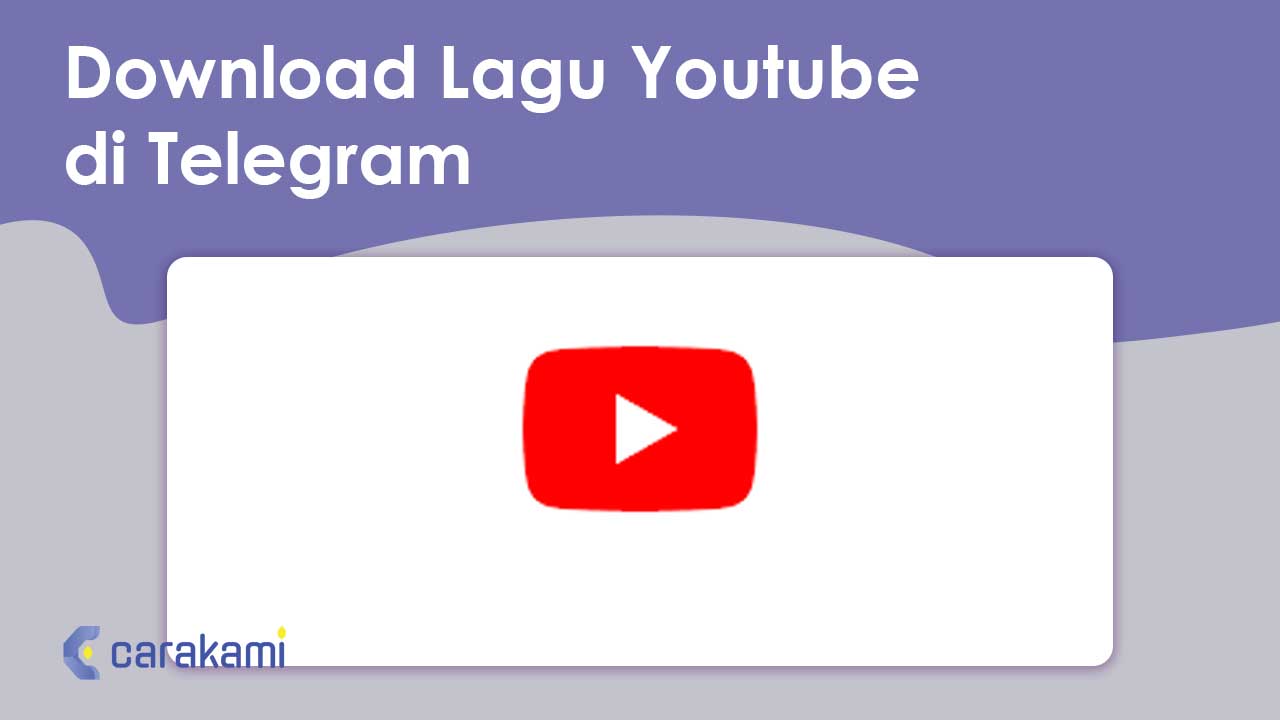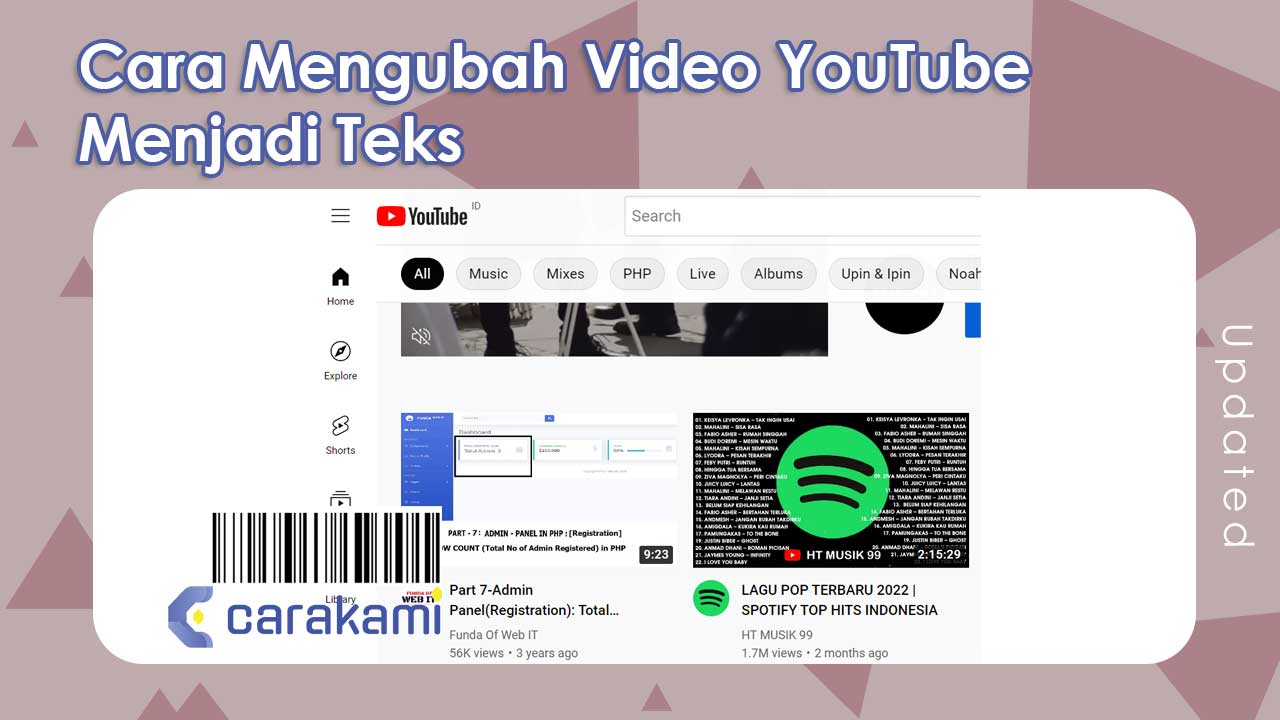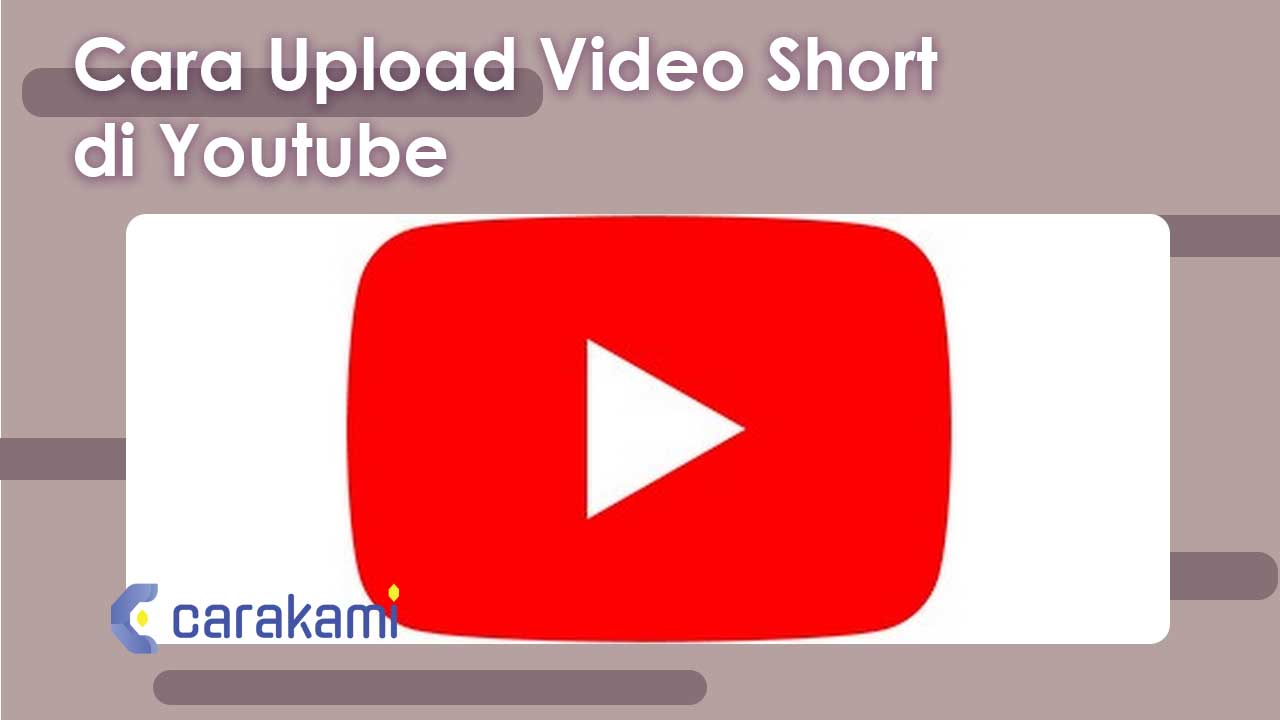Youtube Ngelag – YouTube saat ini sudah menjadi platform streaming video terbesar di dunia dan paling banyak digunakan.
Hal tersebut tidak terlepas dari beragam penggunaan yang mencakup banyak kalangan.
Mulai dari anak kecil sampai orang tua, sebagai media pembelajaran atau sekedar hiburan, YouTube menjadi salah satu pilihan terbaik.
Selain bisa digunakan lewat laptop atau PC, YouTube juga bisa diakses melalui HP yang jauh lebih mudah.
Namun, pernahkah kamu mengalami lemot ketika melakukan streaming video YouTube di HP? untuk lebih lengkap mengenai masalah tersebut simak bahasan artikel berikut.
Penyebab Video Lemot dan Buffering
Sebelum memasuki bahasan utamanya, ketahaui dulu apa penyebab YouTube lag di Android.
Dengan begitu, kamu bisa mencegah hal serupa terulang di kemudian hari.
Ada beberapa hal yang menyebabkan YouTube lemot di Android, diantaranya yaitu:
- Kuota data internet sudah habis
- Koneksi internet kurang stabil. Hal ini akan terasa saat menonton video YouTube berkualitas HD. Dimana, proses buffering berlangsung sangat lama.
- Banyaknya cache dan add-ons pada browser.
- Server YouTube sedang down.
Cara Mengatasi YouTube Ngelag di HP
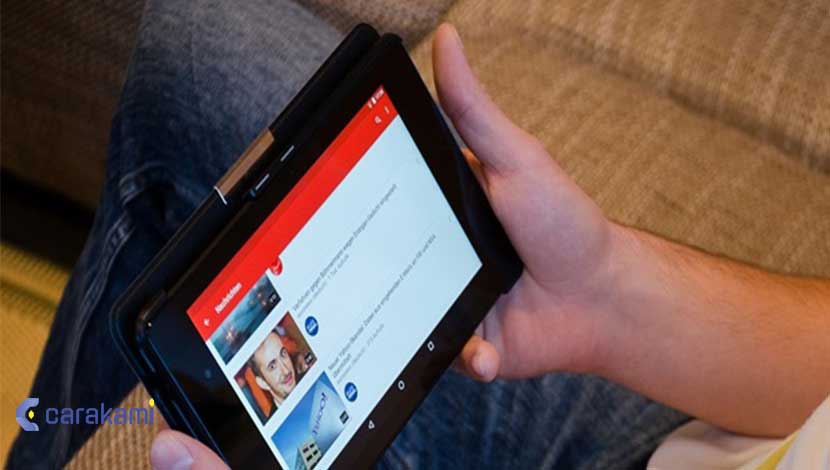
Berikut ini beberapa cara mengatasi YouTube lemot di HP agar streaming video menjadi lancar seperti sedia kala:
1. Bersihkan watch history
YouTube tentu saja menyimpan riwayat tontonan (watch history) video dan riwayat pencarian video di dalam file cache.
Dimana, cache yang memenuhi ruang di memori ini, meski tidak ada batas ukuran, namun lama-lama bisa menumpuk dan bisa menurunkan performa saat menonton YouTube.

Sebaiknya cache di YouTube ini dibersihkan secara berkala dan rutin.
Berikut langkah membersihkannya:
- Kik avatar sendiri yang ada di pojok kanan atas di halaman pertama aplikasi YouTube.
- Pilih menu “Settings” kemudian “History & privacy“.
- Kemudian, klik menu “Clear watch history” dan konfirmasi dengan klik tombol “Clear watch history“.
- Disarankan juga untuk menghapus riwayat pencarian video yang tersimpan di dalam cache dengan klik menu “Clear search history“.
2. Atur kualitas video
Setelah cache YouTube dibersihkan, ada kemungkinan YouTube masih lambat saat memainkan sebuah video.
Bisa jadi hal tersebut karena kecepatan internet yang tidak sesuai dengan kualitas video yang sedang ditonton.
- Untuk menurunkan kualitas video, klik ikon “tiga titik” yang ada di pojok kanan atas video.
- Kemudian, pilih menu “Quality”.
- Di sini, ada beberapa pilihan kualitas video yang bisa dipilih.
- Pilihan pada menu “Auto”, atau menyesuaikan kualitas video dengan kecepatan internet seperti, 144p, bahkan sampai 8K jika memang video sudah mendukungnya.
- Di tampilan jendela kualitas video ini, lalu pilih kualitas video yang diinginkan.
Jika belum lancar, maka bisa memilih kualitas video yang lebih rendah dari kualitas video yang sebelumnya, hingga menemukan pilihan yang paling cocok untuk kecepatan internet yang dimiliki atau sampai proses streaming video tidak lemot lagi.
3. Atur koneksi internet
- Masuk ke pengaturan HP.
- Pilih pengaturan jaringan.
- Nantinya akan ada pengaturan untuk memilih jaringan operator, bisa secara manual atau otomatis.
- Pastikan kamu memilih jaringan operator yang memang benar stabil untuk mengatasi YouTube ngelag di HP.
Jika diperlukan, gunakan Wi-Fi untuk mengatasi YouTube yang sering lag karena Wi-Fi memiliki kecepatan dan sinyal yang lebih stabil jika dibandingkan dengan jaringan operator seluler lain.
Baca Juga: Cara Menghapus History YouTube di Laptop
4. Bersihkan Cache Aplikasi
Karena banyaknya data cache yang menumpuk bisa juga mengakibatkan HP Android menjadi lebih lemot dan baterai mudah menjadi panas.
Oleh karena itu, sesekali perlu menghapus data cache yang tersimpan pada perangkat.
Caranya mudah, yaitu:
- Buka aplikasi pengaturan HP Android.
- Lalu swipe-up layar sampai kamu menemukan menu Aplikasi;
- Lalu pilih menu Kelola Aplikasi.
- Ketik YouTube pada kotak pencarian yang tersedia. Atau juga bisa mengusap layar hingga menemukan ikon dari aplikasi YouTube.
- Jika sudah masuk, lalu klik menu Penyimpanan, dan klik tombol Hapus Data yang ada di bagian bawah.
- Pilih menu Bersihkan Cache untuk menghapus seluruh data cache yang tersimpan di HP.
- Tunggu sampai proses hapus selesai.
5. Sesuaikan Kualitas Video
Setelah semua cara di atas dilakukan tapi video YouTube tetap berjalan lambat, maka perlu melakukan penyesuaian berikutnya yaitu mengatur kualitas video yang ditonton, jika sebelumnya video yang ditonton berkualitas 1080p, maka coba turunkan menjadi 720p atau 360p.
Lalu, cek hasilnya, apakah video masih tetap buffering atau tidak.
Lebih mudahnya, berikut ini cara mengatur kualitas video pada aplikasi YouTube Android, yaitu:
- Buka aplikasi YouTube, lalu putar video yang ingin di tonton.
- Lalu klik ikon titik 3 yang ada pada sudut kanan atas dari video.
- Selanjutnya kamu akan melihat beberapa pilihan menu. Lalu klik menu Kualitas Video.
- Lalu, pilih sesuai keinginan.
- Tunggu proses sampai selesai.
Kesimpulan
Youtube Ngelag yang bisa diketahui apa saja penyebabnya, dari penyebab tersebut kamu bisa tentukan cara mana yang tepat untuk mengatasinya.
Ada berbagai pilihan cara yang bisa kamu gunakan, atau kamu bsia mencoba semua cara di atas tadi sesuai kebutuhan.
Orang juga bertanya
- Cara Upload Video Short di YouTube Terbaru 100% Mudah
- Cara Menyalin Suara di Youtube Menjadi Teks 100% Berhasil
- 12 Cara Mengubah Video YouTube Menjadi Teks Tercepat
- Bagaimana Cara Download Lagu Youtube di Telegram? Ini 10+ Jawaban Lengkap
- Cara Download Video Youtube Tanpa Aplikasi dan Dengan Aplikasi
- Cara Download Lagu MP3 dari Youtube
- Cara Merangkum dan Resume Video di Youtube Otomatis
Daftar Isi: